三、任务实施
1)分析图纸
分析建施-01 的室内装修做法表,首层有6 种装修类型的房间:大堂、办公室1、办公室2、楼梯间、走廊、卫生间;装修做法有楼面1、楼面2、楼面3、楼面4、踢脚1、踢脚2、踢脚3、墙裙1、内墙1、内墙2、天棚1、吊顶1、吊顶2。
2)清单、定额计算规则学习
(1)清单计算规则学习
装饰装修清单计算规则,见表8.1。
表8.1 装饰装修清单计算规则
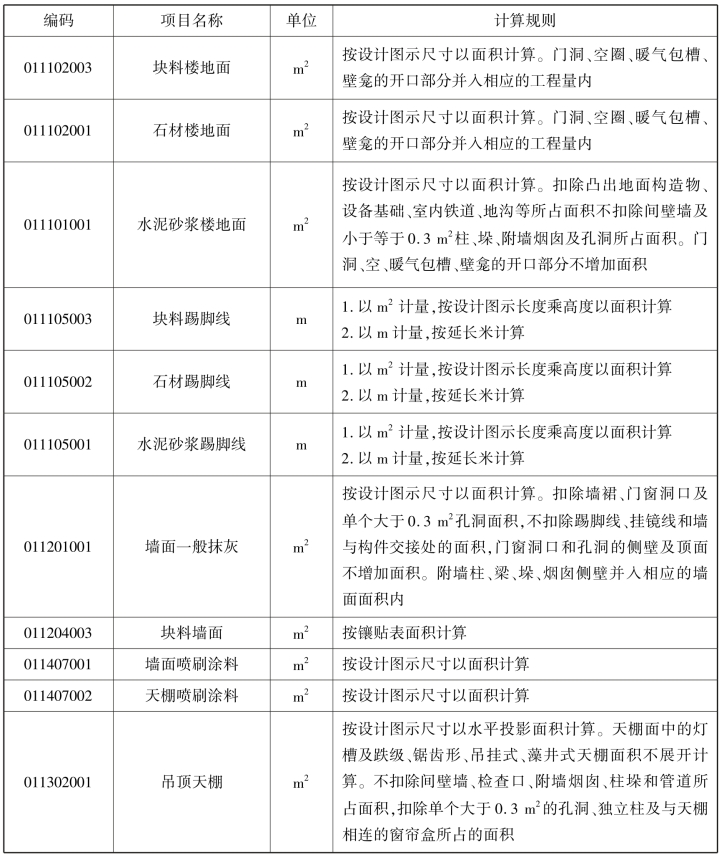
(2)定额计算规则学习
①楼地面装修定额计算规则,见表8.2。
表8.2 楼地面装修定额计算规则
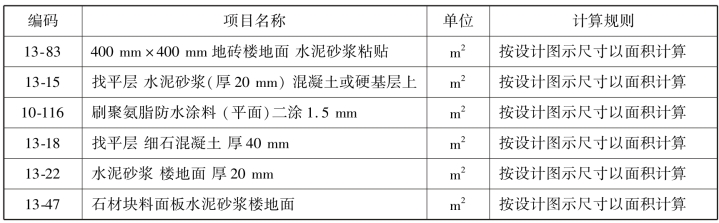
②踢脚定额计算规则,见表8.3。
表8.3 踢脚定额计算规则

③内墙面、独立柱装修定额计算规则,见表8.4。
表8.4 内墙面、独立柱装修定额计算规则
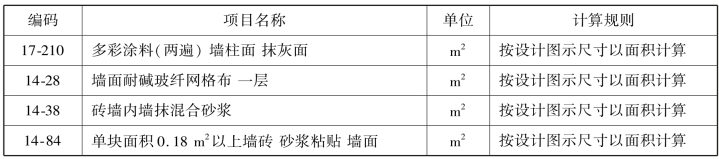
④天棚、吊顶定额计算规则,见表8.5。
表8.5 天棚、吊顶定额计算规则
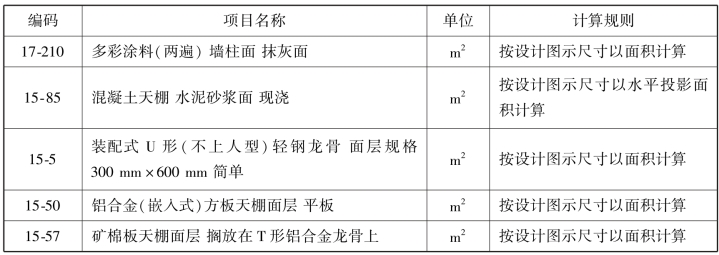
续表

3)装修构件的属性定义及做法套用
(1)楼地面的属性定义
单击导航树中的“装修”→“楼地面”,在“构件列表”中选择“新建”→“新建楼地面”,在属性编辑框中输入相应的属性值,如有房间需要计算防水,需在“是否计算防水”选择“是”,如图8.1—图8.4 所示。
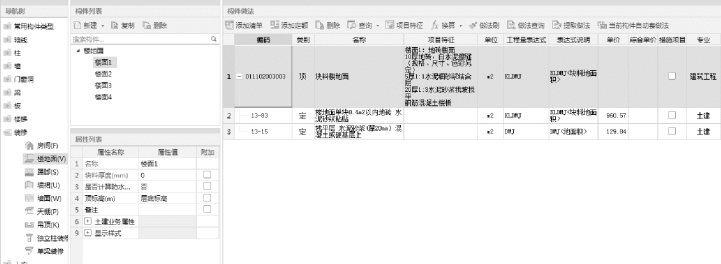
图8.1

图8.2

图8.3

图8.4
(2)踢脚的属性定义
新建踢脚构件的属性定义,如图8.5—图8.7 所示。
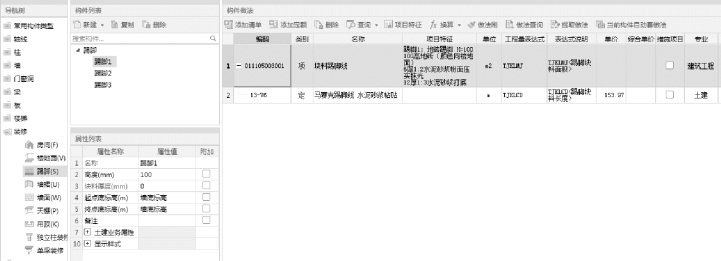
图8.5
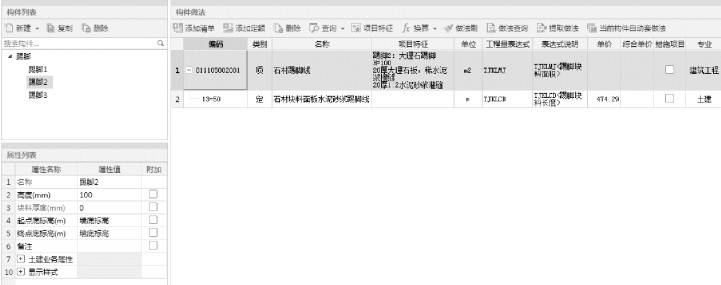
图8.6
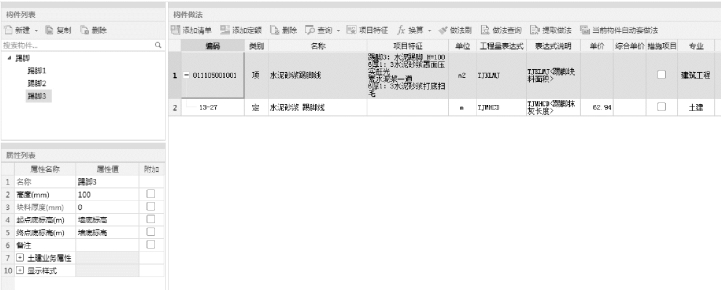
图8.7
(3)内墙面的属性定义
新建内墙面构件的属性定义,如图8.8 和图8.9 所示。
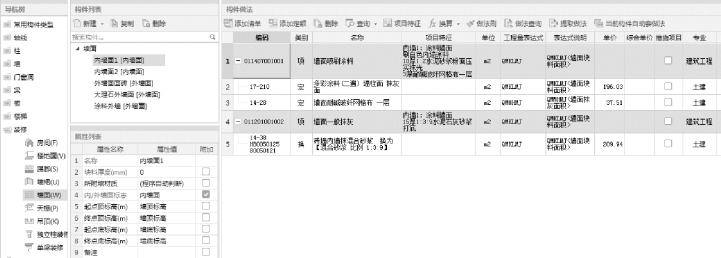
图8.8

图8.9
(4)天棚的属性定义
天棚构件的属性定义,如图8.10 所示。
(5)吊顶的属性定义
分析建施-01 可知,吊顶1 距地的高度、吊顶1 的属性定义,如图8.11 和图8.12 所示。
(6)房间的属性定义
通过“添加依附构件”,建立房间中的装修构件。构件名称下“楼面1”可以切换成“楼面2”或是“楼面3”,其他的依附构件也是同理进行操作,如图8.13 所示。
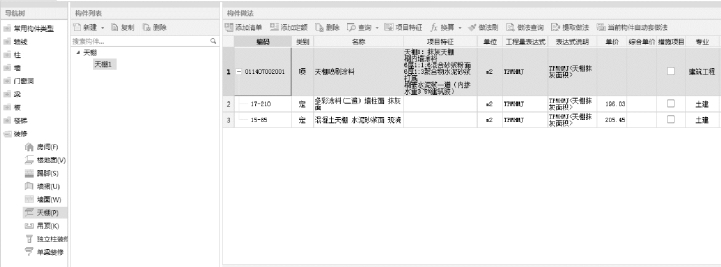
图8.10
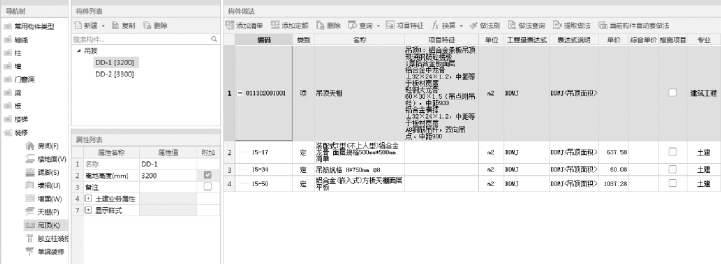
图8.11

图8.12

图8.13
4)房间的绘制
“点”绘制。按照建施-04 中房间的名称,选择软件中建立好的房间,在需要布置装修的房间单击一下,房间中的装修即自动布置上去。绘制好的房间,用三维查看效果。为保证大厅的“点”功能绘制,可在④~⑤/Ⓑ轴上补画一道虚墙,如图8.14 所示。

图8.14
